Ripristino Windows 7
Statistiche alla mano, Windows 7 è stato uno tra i sistemi operativi più utilizzati al mondo, tutt’oggi usato da molti, con tutti i rischi del caso, per la sua stabilità e la comprovata compatibilità con le applicazioni meno recenti, spesso usate in ambito commerciale. Anche se si tratta di un sistema operativo che si è distinto in passato per la sua robustezza, talvolta si rivela necessario ripristinarlo in tutto o in parte, al fine di riparare a errori o malfunzionamenti occorsi con il passare del tempo.
Prima che tu possa spaventarti e pensare a chissà cosa, ci tengo a farti presente sin da subito che effettuare il ripristino Windows 7 è in realtà un’operazione abbastanza semplice da eseguire e che per la messa a segno della quale non è indispensabile che tu sia uno “smanettone”, almeno non attenendoti ai passaggi che trovi indicati di seguito. Per riuscire nell’impresa sono infatti sufficienti una manciata di minuti di tempo libero e un minimo di concentrazione e di attenzione, nient’altro
Segui dunque le indicazioni che trovi qui sotto e, ti assicuro, non ti farai trovare impreparato quando il tuo computer “deciderà” di funzionare male, costringendoti a ricorrere alle maniere forti. Sei pronto? Si? Benissimo! Allora mettiamo al bando le ciance e cominciamo: ti auguro una buona lettura.
Indice
- Operazioni preliminari
- Ripristino Windows 7 Professional e Home: componenti
- Ripristino Windows 7 senza perdere dati
- Ripristino Windows 7 bloccato
- Ripristino Windows 7 da Prompt
- Ripristino Windows 7 da BIOS
- Ripristino Windows 7 senza password
Operazioni preliminari
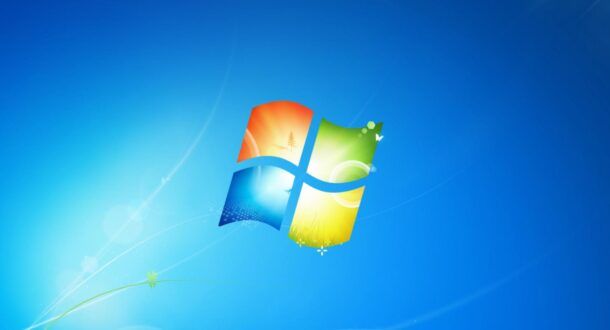
Prima di metterti all’opera e di tentare un ripristino di Windows 7, ritengo doveroso metterti al corrente di alcuni passaggi preliminari, da compiere affinché il tutto proceda senza intoppi.
In primo luogo, in particolar modo se hai in mente di reinstallare del tutto il sistema operativo, dovresti realizzare una copia di backup dei dati per te importanti, mediante una procedura automatizzata, o in alternativa copiandoli manualmente su una chiavetta USB, un disco oppure una partizione diversa da quella su cui è installato Windows.
Ancora, ti consiglio di scaricare in anticipo i driver e i programmi che sei solito usare sul PC: è molto probabile che tu debba reinstallarli, sia a seguito del ripristino della configurazione di sistema, che della formattazione completa del computer.
Restando in quest’ultimo scenario, ti servirà altresì il codice Product Key della tua copia del sistema operativo, da usare per attivarlo nuovamente a ripristino completato: a tal proposito, ti tornerà certamente utile la mia guida su come recuperare il Product Key, nella quale ti ho spiegato sia come risalire al codice prodotto della copia di Windows in esecuzione, sia dove acquistarne uno nuovo.
Infine, ti inviterei a prendere in considerazione la possibilità di eliminare del tutto Windows 7, se ne hai la possibilità, poiché si tratta di un sistema operativo non più supportato da Microsoft e, di conseguenza, insicuro: a tal proposito, potresti pensare di aggiornare il PC a Windows 10, edizione certamente più aggiornata, sicura e coperta dal supporto ufficiale, almeno fino al 14 ottobre 2025.
Ripristino Windows 7 Professional e Home: componenti
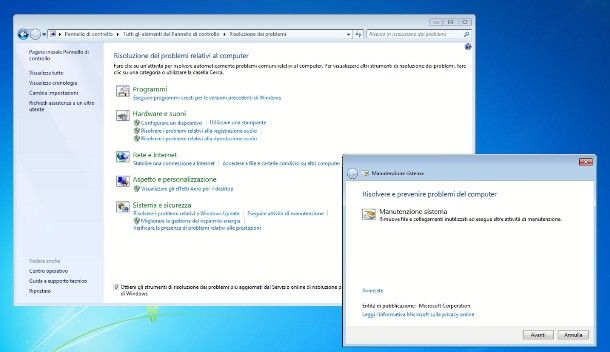
Se non hai necessità di ripristinare l’intero sistema operativo, ma avresti comunque bisogno di riparare qualche componente di Windows 7 che non funziona più, puoi rivolgerti allo strumento integrato di risoluzione dei problemi: quest’ultimo fa sì che Windows possa auto-diagnosticarsi i malfunzionamenti più comuni, andando poi a correggerli in completa autonomia e quasi senza interazione da parte dell’utente.
Per usare l’utility in questione, apri il Pannello di controllo usando l’apposita voce disponibile nel menu Start, imposta il menu a tendina Visualizza per, residente nella nuova finestra che si apre, sull’opzione Categoria (se necessario) e clicca in seguito sulla dicitura Trova e risolvi problemi, ubicata sotto la sezione Sistema e sicurezza.
Adesso, esamina attentamente le voci sullo schermo e, se qualcuna riflette il problema che stai riscontrando, selezionala con un clic del mouse; altrimenti, premi sulla categoria di tuo interesse (ad es. Sistema e sicurezza, Hardware e suoni, Rete e Internet e così via) e poi sulla voce che meglio identifica il tuo caso.
A questo punto, non ti resta che cliccare sul pulsante Avanti e attendere che Windows identifichi l’esatta natura del comportamento imprevisto; ove richiesto, rispondi con precisione alle domande che ti verranno poste.
Completata la fase di individuazione, Windows potrebbe applicare in automatico una soluzione utile a risolvere il problema, o proporti di autorizzarne l’esecuzione in modalità amministratore. Completato il processo, clicca sul pulsante Chiudi, se la procedura è andata a buon fine, oppure sulla voce Esamina opzioni aggiuntive, per individuare potenziali altre soluzioni da applicare, laddove la questione restasse irrisolta.
Ad ogni modo, qualora il problema da te riscontrato riguardasse gli aggiornamenti con Windows Update oppure un malfunzionamento della connessione di rete, prova a dare uno sguardo anche ai tutorial d’approfondimento specifici, disponibili qui sul mio sito: sono sicuro che sapranno tornarti utili.
Ripristino Windows 7 senza perdere dati
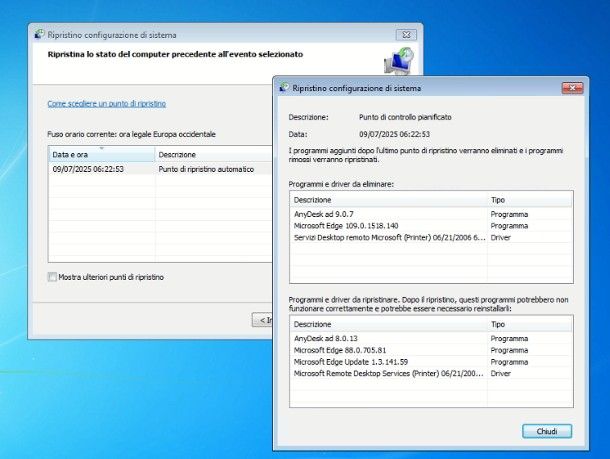
Se la tua copia di Windows 7 ha iniziato a fare le bizze a seguito di un preciso evento, come l’installazione di un nuovo programma/driver, una modifica alle impostazioni avanzate oppure un cambiamento apportato al Registro, vi sono buone probabilità che tu possa riportare il sistema operativo al suo naturale funzionamento, evitandone la formattazione, mediante l’uso dell’utilità di ripristino configurazione di sistema.
Quest’ultima, in particolare, consente di riportare il computer a uno stato precedente senza alterare o modificare in alcun modo i file personali, intervenendo esclusivamente sui file di sistema, sulle impostazioni, sulle librerie e su altre parti fondamentali di Windows. Va detto, però, che il ripristino della configurazione di sistema va a eliminare tutti i programmi e i driver installati in data successiva a quella scelta per la reimpostazione, e che potrebbe influire sul comportamento di alcuni software particolarmente sensibili alla marca temporale.
Affinché il tutto proceda senza intoppi, è indispensabile che su Windows risulti preventivamente attiva la creazione dei punti di ripristino; generalmente, il sistema operativo effettua in automatico questo passaggio, ogni volta che vengono apportate modifiche in qualche modo invasive (ad es. l’installazione di un nuovo driver di periferica).
Detto ciò, se ritieni che il ripristino della configurazione di sistema possa rivelarsi una possibile soluzione ai problemi che stai riscontrando, premi la combinazione di tasti Win+R sulla tastiera, digita il comando rstrui.exe e dai Invio; giunto nella finestra dell’utility, clicca sul pulsante Avanti, seleziona il punto di ripristino al quale riportare il computer e clicca sul pulsante Cerca programmi interessati, così da conoscere in anticipo i cambiamenti che saranno apportati ai programmi già presenti.
In seguito, clicca sul pulsante Chiudi, vai ancora Avanti e premi sul pulsante Fine, per riavviare il computer ed eseguire la procedura di ripristino. Per ulteriori informazioni, ti rimando a un’attenta lettura della mia guida su come tornare indietro con il PC, nella quale ho avuto modo di spiegarti tutto in maniera approfondita.
Ripristino Windows 7 bloccato
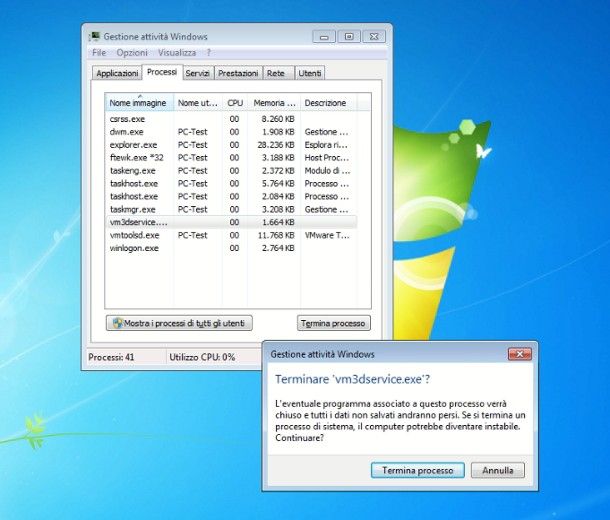
Sei nel bel mezzo di un’operazione importante, improvvisamente il PC non risponde più ai comandi e riavviarlo, per te, significherebbe perdere buona parte del lavoro già fatto? In simili frangenti, puoi tentare di salvare il salvabile andando a chiudere forzatamente il programma, il servizio o il processo che impedisce a Windows di funzionare correttamente.
In ogni caso, bisogna tener conto che l’interruzione forzata di un software comporta la perdita di tutte le modifiche apportate ai file aperti e non salvati; pertanto, se il programma bloccante è proprio quello sul quale stai lavorando, vi sono poche possibilità che tu possa riuscire a salvare il tuo lavoro, mi dispiace.
Detto ciò, uno dei migliori sistemi che puoi usare per terminare forzatamente un software bloccato è l’utility Gestione attività, che puoi richiamare premendo contemporaneamente i tasti Ctrl+Shift+Esc sulla tastiera; giunto nella finestra dello strumento, apri la scheda Processi e clicca sulle colonne CPU o Memoria, per ordinare l’elenco in base allo stato d’uso della CPU, oppure della RAM.
Una volta individuato il processo che, secondo te, occupa fin troppe risorse e sta dunque provocando il blocco apparente di Windows, premi sul suo nome e poi sul pulsante Termina processo, per due volte; qualora il PC dovesse ritornare – almeno in apparenza – al suo funzionamento normale, non esitare a salvare tutti i file aperti e a riavviarlo.
Se riscontri qualche difficoltà nel portare a termine i passaggi indicati finora, prendi visione del mio tutorial su come chiudere un programma bloccato, ricco di utili informazioni al riguardo.
Ripristino Windows 7 da Prompt
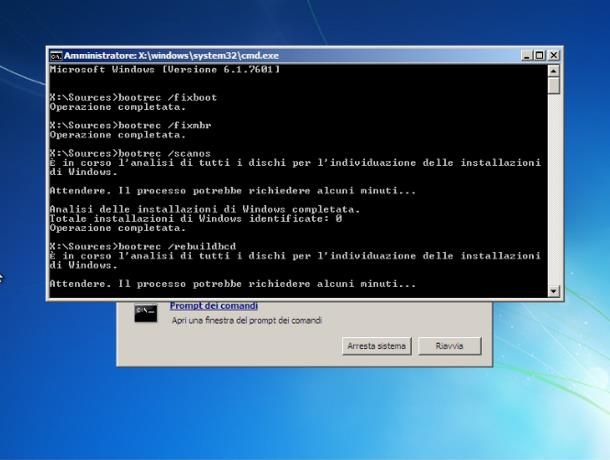
A seguito dell’accensione del computer, ti sei ritrovato faccia a faccia con un messaggio indicante il fatto che MBR/bootmgr non possono essere trovati, oppure che non vi sono sistemi avviabili? In situazioni del genere, puoi provare a ripristinare il settore d’avvio di Windows impartendo alcune specifiche istruzioni dal Prompt dei comandi.
Tuttavia, giacché l’OS non può essere avviato, dovrai necessariamente agire usando il CD di ripristino di Windows, se hai avuto modo di crearlo in passato, oppure un supporto di installazione del sistema operativo, sia esso un dischetto o una chiavetta USB; se non hai a disposizione nessuno degli strumenti appena menzionati, consulta il mio tutorial su come scaricare Windows 7, nel quale ho avuto modo di spiegarti come realizzare con facilità una chiavetta USB o un CD contenente il sistema operativo.
Una volta ottenuto il disco o il drive USB in questione, collegalo al PC e riavvia quest’ultimo; quando – e se – ti viene richiesto, premi un tasto per avviare da DVD/USB e attendi la comparsa della schermata d’installazione/ripristino di Windows; qualora dovessi riscontrare nuovamente il messaggio d’errore indicante l’impossibilità di avviare il computer, potresti dover accedere al BIOS del computer e configurarlo per il boot da USB/DVD, così come ti ho spiegato nei miei approfondimenti tematici.
Detto ciò, quando vedi l’interfaccia grafica di Windows, seleziona la lingua e il layout di tastiera che vuoi usare, clicca sul pulsante Avanti e, se hai avviato il PC dal disco d’installazione, clicca sulla voce Ripristina il computer, che risiede in basso.
Ora, attendi che venga individuata la copia di Windows presente sul computer, clicca sul suo nome, vai Avanti e, se necessario, fornisci la password di un account amministrativo già configurato; successivamente, clicca sulla voce Prompt dei comandi e impartisci le istruzioni seguenti, seguite volta per volta dalla pressione del tasto Invio della tastiera.
bootrec /fixmbr
bootrec /fixboot
bootrec /scanos
bootrec /rebuildbcd
Per finire, chiudi il Prompt dei comandi premendo sul pulsante X posto in alto a destra, fai clic sul bottone Riavvia e scollega il supporto di Windows dal computer: con un pizzico di fortuna, dovresti aver riacquisito l’accesso alla tua copia funzionante di Windows. In caso di dubbi o problemi, prendi visione del tutorial in cui ti spiego, in maniera approfondita, come ripristinare il settore MBR di Windows 7.
Ripristino Windows 7 da BIOS

Se nessuna delle soluzioni è stata utile a uscire dall’impasse in cui sei capitato, potresti dover ricorrere alle cosiddette “maniere forti” e riportare il computer al suo stato iniziale. Per la precisione, puoi riuscire nell’impresa seguendo almeno due strategie diverse, in base al tipo di PC in tua dotazione e agli strumenti dei quali disponi.
Per esempio, se il tuo computer è un notebook oppure un pre-assemblato, il produttore potrebbe aver creato un’apposita partizione di ripristino, da attivare in fase di pre-avvio del computer, al fine di riportare quest’ultimo allo stato in cui era quando è stato acceso per la prima volta.
La combinazione di tasti da premere per invocare il programma di reimpostazione fornito dal produttore è solitamente indicata nella fase immediatamente successiva all’accensione del computer, solitamente subito sotto il logo del produttore, sotto forma di messaggi simili a Press F11 to start HP recovery manager (per i computer HP).
Una volta individuato il tasto corretto, premilo velocemente e segui le indicazioni che vedi sullo schermo, per completare il ripristino del computer; a meno che non siano state implementate particolari funzionalità per il salvataggio dei file personali, questi ultimi verranno eliminati in maniera definitiva, unitamente ai programmi, ai driver e a tutto quanto hai installato manualmente sul computer, tienine conto.
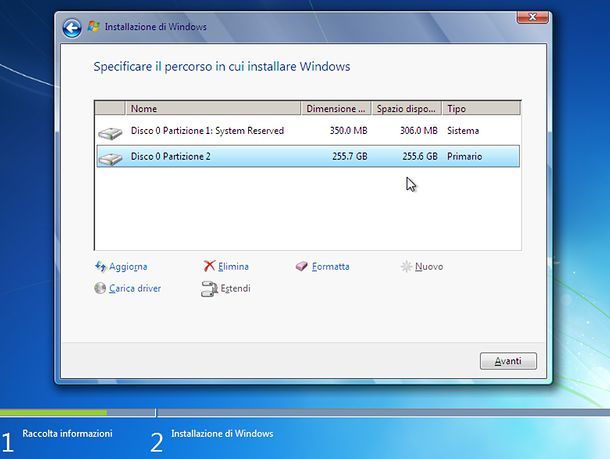
In assenza dell’utility di ripristino integrata, puoi comunque riportare Windows 7 al suo stato iniziale, procurandoti un DVD o una chiavetta USB contenente il sistema operativo; dopo aver inserito il supporto nel computer e aver configurato il boot principale da DVD/USB, riaccendi il dispositivo e, quando ti viene richiesto, premi un tasto per avviare da USB/DVD e avviare il programma d’installazione di Windows 7.
Ora, indica la lingua, il layout e il formato orario da usare, clicca sui pulsanti Avanti e Installa e digita il codice Product Key in tuo possesso nel campo preposto. In seguito, accetta i termini d’uso di Windows 7, specifica l’edizione di Windows 7 da installare (se necessario) e scegli in seguito l’opzione Personalizzata (Utenti esperti).
A questo punto, scegli il disco/partizione su cui installare il sistema operativo e, se vuoi eliminare tutti i dati presenti su di essa, premi sulla voce Formatta e poi sui pulsanti OK e Avanti; in caso contrario, clicca semplicemente sul pulsante Avanti, per sovrascrivere la nuova copia di Windows su quella al momento installata, andando ad archiviare i vecchi file nella cartella Windows.old.
Infine, non ti resta che attendere pazientemente la copia, l’estrazione e la configurazione dei file di Windows, fasi che potrebbero richiedere diverso tempo e comportare alcuni riavvii del PC; a procedura completata, dovrai riconfigurare gli aspetti principali di Windows (ad es. account utente, opzioni di rete e così via) e installare nuovamente tutti i driver e i programmi usati in precedenza. Maggiori info qui.
Se ritieni di aver bisogno di qualche informazione aggiuntival riguardo le procedure appena esposte, prendi visione del mio approfondimento su come formattare un computer dal BIOS, nel quale ho avuto modo di spiegarti tutto con dovizia di particolari.
Ripristino Windows 7 senza password
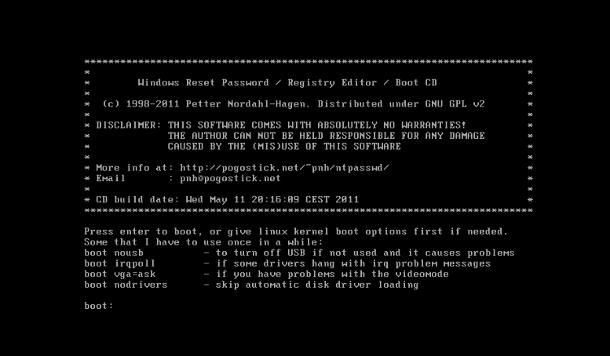
La tua copia di Windows funziona perfettamente, ma non sei più in grado di avviare il sistema, perché non ne ricordi la password d’accesso? Anche in questo caso, credo di avere la soluzione che fa al caso tuo.
Nel mio articolo su come bypassare la password di Windows 7, infatti, ho avuto modo di illustrarti una serie di procedure, utili per riuscire a riprendere possesso del computer, quando per qualche motivo non si ricorda più la chiave d’accesso.
Prima di fare qualsiasi cosa, ricorda sempre che l’accesso indebito a computer non appartenenti alla propria persona rappresenta un reato, a meno che non si disponga di esplicita autorizzazione a procedere; personalmente, non mi assumerò alcuna responsabilità, circa eventuali comportamenti scorretti che potresti assumere. Io ti ho avvisato!

Autore
Salvatore Aranzulla
Salvatore Aranzulla è il blogger e divulgatore informatico più letto in Italia. Noto per aver scoperto delle vulnerabilità nei siti di Google e Microsoft. Collabora con riviste di informatica e cura la rubrica tecnologica del quotidiano Il Messaggero. È il fondatore di Aranzulla.it, uno dei trenta siti più visitati d'Italia, nel quale risponde con semplicità a migliaia di dubbi di tipo informatico. Ha pubblicato per Mondadori e Mondadori Informatica.






